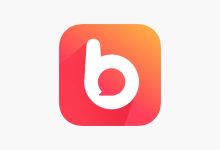أفضل أدوات تنظيم الوقت وإدارة المهام
في عالم التكنولوجيا الحديثة، أصبح تنظيم الوقت وإدارة المهام من الأولويات التي يسعى إليها الأفراد والمؤسسات على حد سواء. أحد الأدوات الأساسية التي تساعد على تعزيز الإنتاجية وتنظيم الجدول اليومي هو نظام التنبيهات، والذي يمكن تفعيله بسهولة على نظام التشغيل ويندوز باستخدام مجموعة متنوعة من الطرق المجانية والفعالة. يهدف هذا المقال إلى تقديم دليل شامل ومفصل حول كيفية إنشاء وتنفيذ التنبيهات في نظام ويندوز، مع التركيز على الأدوات المجانية المتاحة، سواء كانت تطبيقات منبه من متجر Microsoft، أو أدوات مدمجة في النظام، أو حلول متقدمة تعتمد على مهام مجدولة أو أوامر الدوس، أو حتى تكاملات مع التطبيقات الأخرى.
استخدام تطبيقات المنبه المجانية من متجر Microsoft
يعد متجر Microsoft مصدرًا موثوقًا للحصول على تطبيقات منبه مجانية، حيث يوفر مجموعة واسعة من التطبيقات التي تتميز بسهولة الاستخدام ومرونة التخصيص. يمكن للمستخدمين تصفح المتجر عبر البحث عن “Alarm clock” أو “منبه”، واختيار التطبيق الذي يلبي احتياجاتهم من حيث التصميم، وطرق التخصيص، والميزات الإضافية مثل التكرار، والتنبيهات الصوتية، والإشعارات المرئية.
خطوات تحميل وتثبيت تطبيق منبه من متجر Microsoft
لبدء استخدام تطبيق منبه جديد، يجب أولًا فتح متجر Microsoft على جهاز الكمبيوتر. يتم ذلك عبر النقر على أيقونة المتجر الموجودة عادة على شريط المهام أو من خلال البحث عنها في قائمة ابدأ. بعد فتح المتجر، يُستخدم شريط البحث للعثور على تطبيقات منبه مجانية، حيث يُكتب عبارة “Alarm Clock” أو “منبه مجاني”. تظهر نتائج البحث مجموعة من التطبيقات، ويمكن للمستخدم مراجعة تقييماتها، وعدد التنزيلات، والتعليقات، لاختيار الأنسب.
بعد تحديد التطبيق المفضل، يتم النقر على زر “تثبيت” لبدء عملية التنصيب. يتم الانتظار حتى يتم تحميل التطبيق وتثبيته على الجهاز، مع إمكانية رؤية إشعار على الشاشة يفيد بأن التطبيق أصبح جاهزًا للاستخدام. بعد اكتمال التثبيت، يمكن فتح التطبيق من خلال قائمة ابدأ أو من خلال أيقونته على سطح المكتب، حسب إعدادات التثبيت.
تكوين التنبيهات باستخدام تطبيقات المنبه
عند فتح تطبيق المنبه، تظهر واجهة سهلة الاستخدام تتيح للمستخدم إضافة تنبيهات جديدة. عادةً، تتطلب العملية تحديد وقت التنبيه، وتحديد نوع التنبيه (صوت، إشعار مرئي، تكرار يومي أو أسبوعي)، واختيار الصوت المفضل أو تخصيصه. بالإضافة إلى ذلك، يمكن ضبط خيارات التكرار بحيث يتكرر التنبيه بشكل دوري، أو يتم تعطيله بعد استعماله. من المهم أن يتم حفظ الإعدادات بشكل صحيح لضمان تفعيل التنبيه عند الوقت المحدد.
عند الانتهاء من التكوين، يُنصح بالتحقق من أن التنبيه مفعّل، وأن التطبيق يعمل في الخلفية بشكل صحيح، لضمان عدم تفويت أي تنبيه مهم. بعض التطبيقات تقدم خيارات إضافية، مثل تخصيص نغمة رنين، أو ضبط مستوى الصوت، أو إعداد تنبيهات خاصة لليوم، مما يتيح للمستخدم مرونة كبيرة في إدارة التنبيهات.
استخدام ميزات التقويم في ويندوز لتكوين التنبيهات
إلى جانب تطبيقات المنبه، يُعد تطبيق التقويم المدمج في نظام ويندوز أداة فعالة لإنشاء تنبيهات متقدمة، خاصة تلك المرتبطة بالمناسبات أو الاجتماعات أو المواعيد المهمة. يوفر نظام ويندوز خيارات متعددة لإضافة تذكيرات، سواء عبر تطبيق التقويم أو عبر أدوات أخرى مدمجة.
كيفية إعداد تنبيهات عبر تطبيق التقويم
للبدء، يتم فتح تطبيق التقويم على جهاز الكمبيوتر، والذي يُمكن الوصول إليه من خلال قائمة ابدأ أو عن طريق البحث مباشرة باسم “Calendar”. بعد فتح التطبيق، يُحدد اليوم والوقت الذي يرغب المستخدم في أن يتلقى فيه التنبيه. يتم عادةً النقر على اليوم المعني، ثم اختيار خيار “إضافة حدث” أو “New Event”. عند فتح نافذة إضافة الحدث، يُكتب عنوان الحدث أو المهمة، ثم يُحدد الوقت والتاريخ.
داخل إعدادات الحدث، يوجد خيار “تذكير” أو “Alert”، حيث يمكن للمستخدم اختيار نوع التنبيه، سواء كان صوتيًا، أو إشعارًا مرئيًا، أو كلاهما معًا، بالإضافة إلى تحديد موعد التذكير قبل الحدث بعدة دقائق أو ساعات. بعد إكمال إعدادات التذكير، يُحفظ الحدث، وسيظهر كتنبيه عند الوقت المحدد. يمكن أيضًا تكرار التنبيه بشكل دوري عبر ضبط إعدادات التكرار، سواء يوميًا أو أسبوعيًا أو شهريًا.
خصائص ومميزات تنبيهات التقويم
يوفر تطبيق التقويم في ويندوز مرونة عالية، حيث يمكن للمستخدم ضبط تنبيهات متعددة لكل حدث، وتخصيص الأصوات، وإضافة ملاحظات، وارتباط الأحداث مع تطبيقات أخرى مثل البريد الإلكتروني أو المهام. من الجدير بالذكر أن التنبيهات تظهر على الشاشة بشكل واضح، ويمكن إعدادها لتكون مرئية حتى بعد غلق التطبيق، أو أن تظهر كنوافذ منبثقة تتطلب تأكيدًا قبل الإغلاق.
استخدام تطبيق المنبهات المدمج في ويندوز
تأتي بعض إصدارات ويندوز، خاصة ويندوز 10 وويندوز 11، مع تطبيق منبه مدمج يُعد من أبسط الحلول لإنشاء تنبيهات سريعة وسهلة. يُمكن الوصول إليه من خلال قائمة ابدأ، أو عبر البحث باسم “Alarms & Clock”. يتميز هذا التطبيق بواجهة بسيطة تسمح للمستخدم بإضافة منبهات متعددة، وتخصيص الأصوات، وضبط توقيتات متنوعة.
كيفية إعداد منبه مدمج في ويندوز
لفتح التطبيق، يُكتب “Alarms & Clock” في مربع البحث من قائمة ابدأ، ثم يُختار من القائمة الظاهرة. بعد فتح التطبيق، تظهر قائمة المنبهات الحالية، ويمكن إضافة منبه جديد عبر النقر على زر “+” أو “Add new”. يُحدد الوقت، ثم يُخصص الصوت، ويُمكن تفعيل تكرار التنبيه، أو ضبط مدة تأخير التنبيه. بعد حفظ الإعدادات، يُصبح المنبه جاهزًا للتشغيل، ويُظهر إشعارًا عند الوقت المحدد.
ميزات التطبيق المدمج
- سهولة الاستخدام والتخصيص.
- إمكانية ضبط عدة منبهات في آن واحد.
- تخصيص الأصوات والتنبيهات المرئية.
- إدارة التنبيهات من خلال واجهة واحدة متكاملة.
طرق متقدمة لإدارة وتنفيذ التنبيهات في ويندوز
بالإضافة إلى الحلول البسيطة، توجد أدوات وطرق متقدمة تسمح بإنشاء تنبيهات أكثر تعقيدًا، أو تزامنها مع أنظمة أخرى، أو تنفيذ مهام محددة تلقائيًا عند وقت معين. من بين هذه الطرق، تأتي أدوات مثل Task Scheduler، وأوامر الدوس، وتكامل البرامج الخارجية، وملحقات المهام.
استخدام Task Scheduler لإعداد تنبيهات متقدمة
يعتبر جدول المهام (Task Scheduler) أحد أقوى الأدوات في نظام ويندوز لإدارة المهام المجدولة. يمكن من خلاله برمجة عمليات مختلفة، بما في ذلك عرض رسائل، أو تشغيل برامج، أو إرسال رسائل بريد إلكتروني، أو تنفيذ أوامر نظامية. لإنشاء مهمة جديدة، يُفتح “Task Scheduler” من خلال البحث عنها في قائمة ابدأ، ثم يُنشىء مهمة جديدة عبر اختيار “Create Basic Task” أو “Create Task”.
داخل إعدادات المهمة، يُحدد اسم المهمة، ووصفها، ووقت التنفيذ، ثم يُختار الإجراء المطلوب، سواء كان عرض رسالة، أو تشغيل برنامج، أو إرسال بريد إلكتروني. لتكوين تنبيه مرئي، يُختار “Display a message” أو “Show a message”، مع كتابة النص المطلوب، أو يمكن تشغيل نافذة منبثقة مخصصة أو تطبيق معين عند الوقت المحدد. يُمكن أيضًا إعداد تكرارات، وشروط تشغيل، واستثناءات، لضمان دقة الأداء.
استخدام أوامر الدوس لإرسال تنبيهات
عبر أوامر الدوس، يمكن برمجة تنبيهات بسيطة أو تشغيل تطبيقات أو ملفات صوتية عند أوقات محددة. على سبيل المثال، باستخدام الأمر “at”، يمكن جدولة مهمة تظهر نافذة أو تفتح ملف صوتي معين. على سبيل المثال:
at 15:30 /interactive notepad.exeسيفتح هذا الأمر برنامج المفكرة في الساعة 3:30 مساءً بشكل تفاعلي. يُمكن استبدال الأمر بـ”start” أو “schtasks” لمهام أكثر تعقيدًا، مع توفير خيارات لضبط توقيتات متنوعة، أو تشغيل أوامر برمجية مخصصة.
تطبيقات الطرف الثالث لمزيد من المميزات
هناك العديد من تطبيقات الطرف الثالث التي توفر ميزات متقدمة في إدارة التنبيهات، بعضها مجاني وبعضها يتطلب شراء. من بين تلك التطبيقات، “Alarmy (Sleep If U Can)” الذي يُعد من التطبيقات المشهورة ويتميز بخصائص مثل إكمال مهام معينة لإيقاف التنبيه، أو “Free Alarm Clock” الذي يوفر خيارات تخصيص متقدمة، وتكرار، وتخصيص أصوات، وتكامل مع نظام ويندوز.
استخدام هذه التطبيقات يتيح للمستخدمين إعداد تنبيهات مخصصة أكثر، مع خيارات تذكير متعددة، وواجهات رسومية جذابة، وميزات تفاعلية تساهم في تحسين إدارة الوقت بشكل عام.
التخصيصات الصوتية والإشعارات في ويندوز
لتحقيق أقصى استفادة من التنبيهات، يُنصح بضبط أصوات التنبيه بشكل دقيق، بحيث تكون مميزة وسهلة التمييز. يمكن ذلك من خلال إعدادات النظام، حيث يُنتقل إلى قسم “الصوت” ويُختار ملف صوتي مخصص أو يُضاف ملف صوتي خاص للمساعدة في تمييز التنبيه بسرعة.
كما يمكن تفعيل إشعارات النظام على شكل نوافذ منبثقة، أو إشعارات مرئية في شريط المهام، أو حتى إشعارات عبر البريد الإلكتروني أو تطبيقات المراسلة المدمجة، حسب الحاجة والتفضيل الشخصي.
التكامل مع تطبيقات البريد الإلكتروني ومساعد الصوت
لزيادة فاعلية التنبيهات، يمكن ربطها مع تطبيقات البريد الإلكتروني، حيث يُمكن إعداد تذكيرات أو مهام تلقائية في برامج مثل Outlook، مع تفعيل التنبيهات الصوتية أو المرئية عند اقتراب موعد المهمة. بالإضافة إلى ذلك، يُمكن الاستفادة من مساعد الصوت في ويندوز، مثل Cortana، لإصدار أوامر صوتية تتعلق بالتنبيهات، أو لتفعيل تنبيهات صوتية بشكل يدوي باستخدام أوامر صوتية مخصصة.
الخلاصة والتوصيات النهائية
إجمالًا، تتيح بيئة ويندوز مجموعة واسعة من الخيارات لإنشاء وتنفيذ التنبيهات بطريقة مرنة وفعالة، سواء باستخدام تطبيقات مجانية من متجر Microsoft، أو أدوات مدمجة، أو حلول متقدمة تعتمد على جدولة المهام والأوامر البرمجية. المفتاح هو تحديد الحاجة الفعلية، ثم اختيار الأداة المناسبة، وضبط الإعدادات بشكل دقيق لضمان عمل التنبيهات في الوقت المحدد بدون أخطاء أو نسيان.
من النصائح المهمة، يُنصح بمراجعة إعدادات الصوت والإشعارات بشكل دوري، وتجربة التنبيهات بشكل منتظم لضمان فعاليتها، مع تحديث التطبيقات والأدوات المستخدمة لضمان استفادة قصوى من الميزات الجديدة والتحديثات الأمنية.
كما يُفضل توثيق الإعدادات الخاصة بالتنبيهات المهمة، خاصة تلك المرتبطة بمواعيد حاسمة، لضمان استمرارية العمل في حال حدوث أي خلل، مع إمكانية إعداد نسخ احتياطية من إعدادات الجدولة أو التطبيقات المستخدمة.
مراجع ومصادر للمزيد من المعلومات
بالنظر إلى طبيعة الموضوع، يُنصح بالرجوع إلى المصادر الرسمية مثل موقع مايكروسوفت ودليل المستخدم الخاص بنظام التشغيل ويندوز، بالإضافة إلى مدونات وتقارير تقنية موثوقة تقدم شرحًا تفصيليًا وتحديثات مستمرة حول أدوات إدارة الوقت والتنبيهات في نظام ويندوز.
| الأداة | النوع | الميزات الرئيسية | مناسب لـ |
|---|---|---|---|
| تطبيق منبه من متجر Microsoft | تطبيق خارجي | تخصيص الصوت، التكرار، واجهة سهلة، تنبيهات مرئية ومسموعة | المستخدمون الباحثون عن حلول جاهزة وسهلة الاستخدام |
| تطبيق التقويم في ويندوز | مدمج | تنبيهات مرتبطة بالمناسبات، تكرار، ملاحظات، تكامل مع البريد | المنظمون، الموظفون، الطلاب |
| تطبيق المنبه المدمج | مدمج | سهولة الاستخدام، إدارة متعددة للمنبهات، تخصيص الأصوات | المستخدمون الباحثون عن حل سريع وفعال |
| Task Scheduler | أداة نظام | مهام مجدولة متقدمة، تكامل مع أوامر النظام، مرونة عالية | المحترفون، التقنيون، المستخدمون المتقدمون |
| أوامر الدوس | أوامر نظامية | برمجة تنبيهات بسيطة، تشغيل برامج، تخصيص الأوامر | المستخدمون المتقدمون، المطورون، محبي الأتمتة |
| تطبيقات الطرف الثالث | تطبيقات خارجية | خصائص متقدمة، واجهات رسومية، تكرار، تذكيرات مخصصة | المديرون، المستخدمون الباحثون عن تخصص عالي |